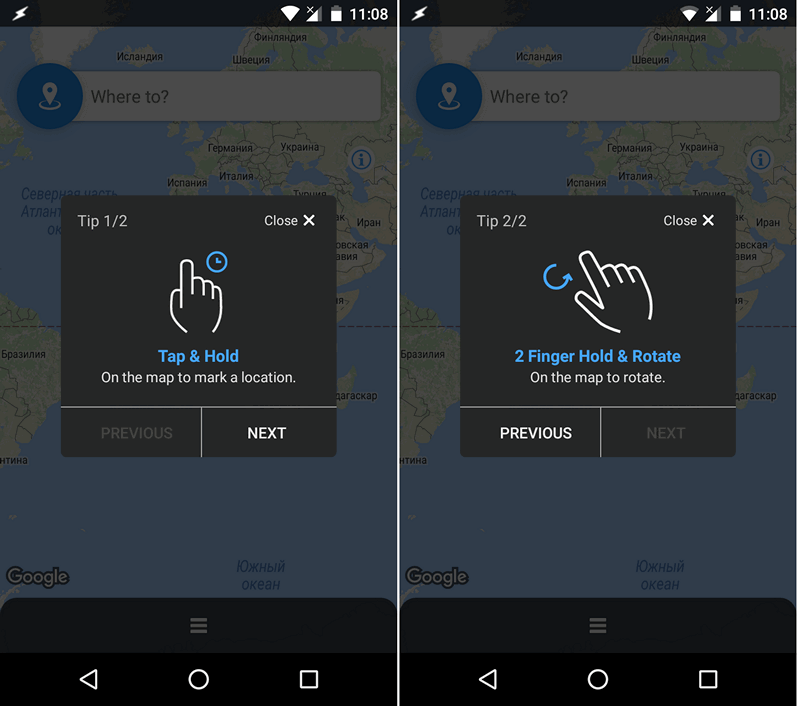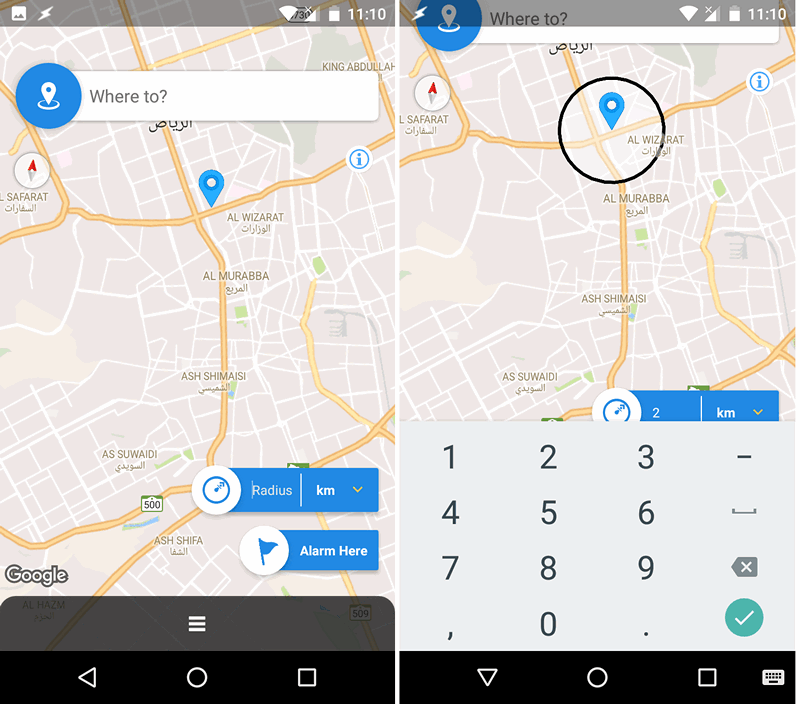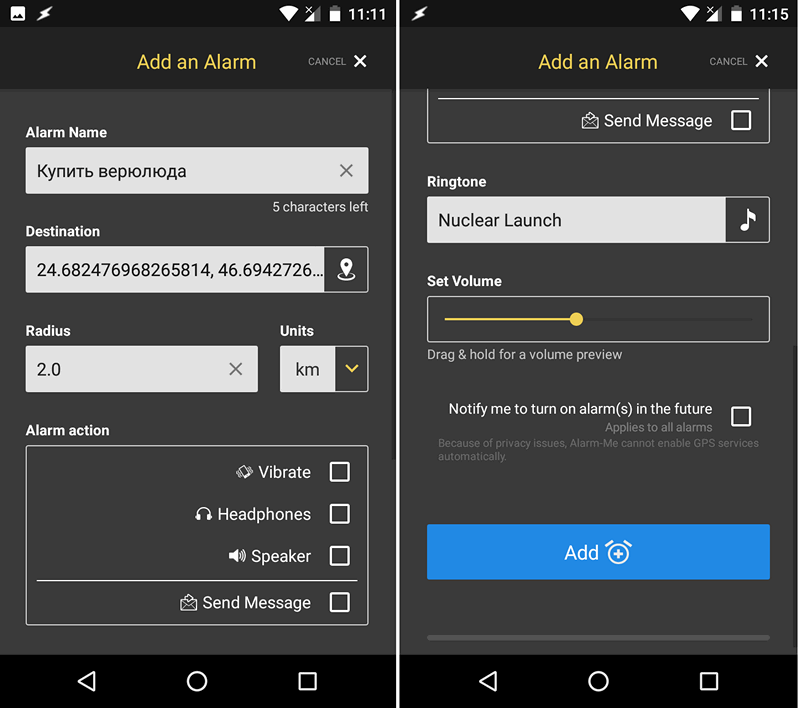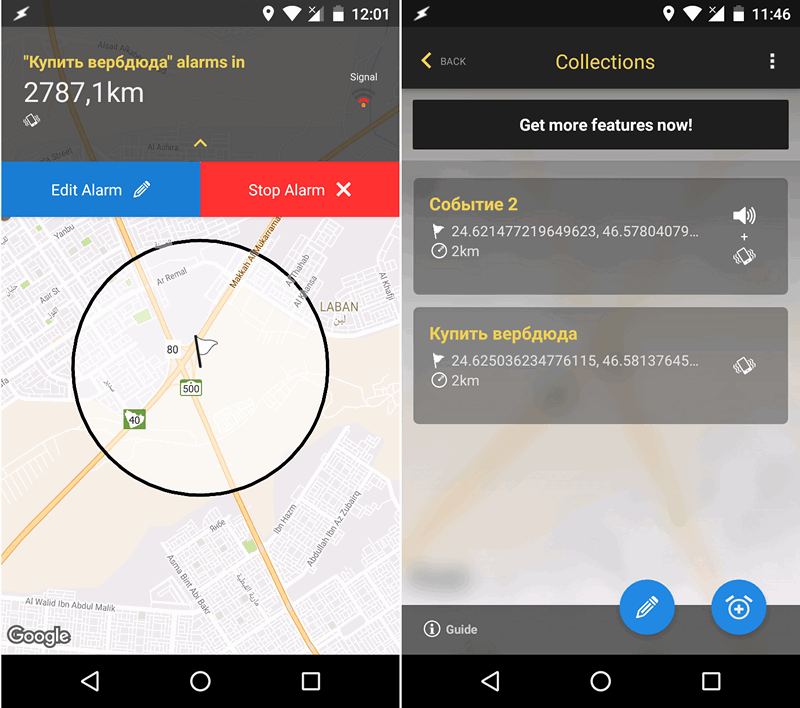Получить напоминание по прибытии в определенное местоположение можно с помощью Alarm-Me
Если вы настолько занятой человек, что регулярно забываете купить нужные продукты по дороге домой, заехать к партнерам или клиентам, и прочие вещи, которые вам нужно сделать в определенном месте, то вам на помощь может прийти ваш Android смартфон или планшет, оснащенный встроенным GPS приемником.
Установив на него приложение Alarm-Me вы сможете задать места на карте, по прибытии в которые (или зону рядом с ними) вы получите соответствующее уведомление с напоминанием о том, что вам здесь нужно сделать.
Приложение Alarm-Me распространяется совершенно бесплатно и скачать вы его можете в Google Play Маркет по ссылке, которую вы найдете в конце статьи.
Несмотря на то, что интерфейс Alarm-Me не русифициарован, он достаточно интуитивно понятен и пользоваться им вам будет очень просто.
После запуска приложения и просмотра подсказок о том, что выбрать местоположение на карте можно с помощью длинного тапа в нужной вам точке на ней, а также о том — что карту вы можете вращать двумя пальцами, вы попадете на главный экран приложения.
Здесь вам нужно выбрать точку на карте, по прибытии в которую вы хотели бы получить уведомление и задать радиус окружности вокруг неё, в котором это уведомление вы будете получать. Для этого нажмите на кнопку «Radius» и введите числовое значение в километрах, метрах, милях или ярдах. Затем нажмите на кнопку «Alarm Here».
После этого вы попадете в окно настроек уведомления, которое вы будете получать в этом месте. Здесь вам нужно задать текст уведомления (Alarm Name), тип уведомления (Alarm action): вибрация (vibration), звуковой сигнал в наушниках (Headphones) или через динамики (Speaker), или — отправка сообщения контакту из вашей телефонной книги (Send Message).
Затем задайте звук, который будет звучать в динамиках или наушниках (Ringtone) и при необходимости — задать уведомление о том, что вам нужно включить GPS на своем устройстве при запуске Alarm-me.
Завершит создание уведомления нажатие на кнопку «Add» с изображением будильника.
После того как вы создали уведомление на главном экране приложения появится сообщение о том, что до наступления события которое вы только что создали осталось столько-то километров. Кликнув по нему вы можете изменить событие или остановить его отслеживание. В нижней части главного экрана приложения вы увидите кнопку для доступа к перечню всех событий, которые вы задали ранее (скриншот ниже справа):
Скачать Alarm-me для Android вы можете с этой страницы Google Play Маркет
Источник
Геопланировщик для Android
В повседневной жизни мы делаем большое количество однообразных действий, которые хотелось бы автоматизировать. К примеру, когда вы приезжаете на пары или на работу, вам нужно выключить громкий звонок телефона, а когда покидаете это место — нужно включить обратно. Или когда вы приходите в пиццерию, где есть бесплатный WiFi, было бы неплохо включить его обратно.
Вы когда-нибудь просыпали свои остановки в автобусах? Теперь об этом можно не беспокоиться. Достаточно лишь указать, что бы сработало напоминание пред остановкой или на ней.

Добрый день, уважаемое хабрасообщество!
Сегодня хотелось бы представить небольшой обзор нового приложения от команды разработчиков HippoApp под платформу Android 2.x. Программа носит название «Геопланировщик», которое и описывает его суть.
Вы когда-нибудь просыпали свои остановки в автобусах? Теперь об этом можно не беспокоиться. Достаточно лишь указать, что бы сработало напоминание перед остановкой или на ней. «Геопланировщик» мягко разбудит Вас и не позволит попасть врасплох. Так же в данном «Геопланировщик» реализована функция указания временного периода срабатывания. К примеру, если вы приехали на пары, которые проходят в обеденное время, то действия имеют смысл, а если вечером пришли туда же за чем то еще, то выключение звука, к примеру, наоборот может только помешать. Теперь достаточно указать только время, и если вы не попали в точку в нужное время, программа покажет ненавязчивое напоминание, что бы Вы не забыли о запланированном действии. Так же Вы можете добавить задачу без введения координат, указав время, до которого Вам нужно ее выполнить, если вы не выполните его, соответственно, покажется напоминание.
Интерфейс и использование.
Первое, что мы видим после установки программы — это симпатичное окно помощи, которое рассказывает нам о программе вкратце.
По мере добавления напоминаний формируется их список с временем выполнения и действием, которое должно произойти при попадании на место.
Стоит отметить интересное меню, которое включает в себя действия сортировки списка, отключения всех задач, удаления всех задач, помощи и информации о разработчике.
На нижней панели есть переключатель вида (список/карта). На карте отображается все точки, а также текущее местоположение телефона, на котором установлено приложение.
Для добавления новой точки нужно нажать кнопку добавить, которая находится в правом нижнем углу.
Добавление точек реализовано весьма оригинально — достаточно сделать долгое нажатие на экран до легкой вибрации и просто растягивать точку, изменяя тем самым радиус ее действия.
Следом нажимаем кнопку далее и попадаем на панель других настроек, где как раз можно указать название точки, действие и расписание ее выполнения. Переключаться между панелью настроек и видом карты можно по кнопкам слева.
Интерфейс интуитивно понятен, поэтому с использованием приложения проблем возникнуть не должно, к тому же в приложении есть обучающие подсказки пользователю.
Подводя итог, хочется сказать, что приложение получилось очень даже удачным, радует глаз и функциональность. Хотелось бы услышать ваши пожелания, замечания и мнения.
Android маркет:
Источник
Напоминания по Месту и Времени — все дела под контролем
Самым надёжным способом сохранения какой-либо информации считается её фиксация в письменном виде. Именно поэтому многие люди составляют списки важных дел в блокноте. Как бы там ни было, выполнение этих дел записные книжки не в состоянии. Не исключено, что обладатель блокнота забудет в него заглянуть, и многие дела так и останутся незавершенными. Предотвратить это поможет приложение «Напоминания по Месту и Времени».
Платформа: Android
Версия: 3.06
Русский интерфейс: Да
Требования: Android 2.3.3 или более поздняя
Категория: Бизнес
Знакомство с приложением будет достаточно быстрым. Пользователю не нужно авторизовываться при помощи социальных сетей или же регистрировать новую учётную запись. Вместо этого спустя мгновение после нажатия на иконку его будет ждать небольшая инструкция. В ней содержится описание ключевых возможностей приложения. К ним относится таймер обратного отсчёта, оповещения по времени, список дел на день, оповещения по месту, интеграция с умными часами и синхронизация с Google.


Первое впечатление: перед нами универсальное приложение, которое в состоянии заменить 2-3 программы, и не позволит о чём-либо забыть. Так ли это?
Несмотря на внушительный перечень возможностей, управляться с программой можно при помощи всего трёх кнопок. Первая находится в правом нижнем углу — белый логотип меню в синем круге. Нажатие на него откроет четыре дополнительных вкладки: таймер, дела, список заметок и оповещения по месту.


Как бы очевидно это ни звучало, таймер позволяет напомнить о каком-либо деле в определённое время. Для его установки понадобится уточнить название и описание дела, точное время и дату сигнала, а также дополнительную информацию в виде номера телефона или адреса электронной почты.
Пользователь вправе выбрать один из двух типов напоминания — «Окно» или «Оповещение». «Окно» подразумевает настойчивое повторение сигнала с определённым интервалом: первый раз через 5 минут, последующие — через 10. «Оповещения» — одноразовое напоминание длительностью до 10 секунд с одновременной активацией синей подсветки лампочки LED.
Наконец, последним этапом станет прикрепление любых файлов, приложений и процессов (в том числе, через файловые менеджеры и галерею картинок), а также добавление метки на карте. Благодаря последней приложение предупредит возможное опоздание, если владелец смартфона будет находиться слишком далеко от места назначения.
Следующий пункт — добавление дела. Процедура аналогична описанному выше процессу установки таймера, однако есть небольшое отличие. Здесь не нужно устанавливать точное время сигнала, а лишь его дату. Получается своего рода список дел на текущий день.


Ситуация с заметками также очень похожа. При необходимости пользователь может не указывать дату, а ограничиться приоритетом дела.
Последняя вкладка — оповещения по месту. Здесь можно выбрать место, и тут же создать описание напоминания. Также в приложении есть режим для водителей, активировать который можно в настройках. Его рекомендуется использовать на загородных трассах при средней скорости выше 90 километров в час. В городских условиях режим лучше не включать.
Две другие кнопки находятся в правом верхнем углу дисплея. Первая отвечает за быстрое создание события при помощи голоса. Для достижения максимального взаимопонимания с приложением метка даты или времени должна идти в конце предложения. Стоит отметить, что программа поймёт как «18:45», так и «без пятнадцати семь». Узнать другие секреты приложения можно в его подробном описании в Google Play.
Наконец, последняя кнопка — секундомер. По умолчанию в программе есть шесть вариантов с различными интервалами. При желании их можно изменить, указав нужный промежуток времени и название. Такие шаблоны пригодятся, к примеру, для приготовления определённых блюд или выполнения других повторяющихся действий.
При первом включении приложение расскажет, что многие дополнительные функции включаются через страницу настроек — и это действительно так. В частности, к ним можно отнести настройки звука и активацию расширения для умных часов. Кроме того, в приложении можно переключаться между светлой и тёмной темами.


Также есть особенности, о которых становится известно после прочтения описания приложения в Google Play. Оказывается, что «Напоминания по Месту и Времени» позволяет создавать подзадачи в поле описания задачи простым переносом строки, и перемещать их в другие категории. Нельзя не упомянуть сохранение данных даже после переустановки приложения и низкий расход батареи при использовании GPS за счёт специального алгоритма.
Ещё один важный момент — четыре типа виджетов. Один из них представляет из себя календарь, позволяющий мгновенно перейти к нужной дате.


Приложение распространяется совершенно бесплатно, и внутри нет рекламы. Однако одна встроенная покупка всё же есть. Речь идёт об активации функции синхронизации с Google Calendar и Google Tasks. Её стоимость составляет 179 рублей. К слову, скачать приложение можно и в Яндекс-Store.
«Напоминания по Месту и Времени» подтвердило звание приложения, которое помогает пользователю помнить о всех важных делах. Благодаря таймеру, секундомеру и оповещениям забыть о чём-либо не получится при всём желании.
Плюсы:
- широкие возможности и поддержка напоминаний по месту;
- резервирование данных;
- специальный алгоритм работы GPS;
- интеграция с умными часами;
- разные темы оформления.
Минусы:
- функцию откладывания оповещения при всплывшем окне нельзя настроить.
Источник
Напоминания по местонахождению в MLO-Android
В этой статье мы расскажем о напоминаниях на основе вашего текущего местонахождения в менеджере задач для Android MyLifeOrganized.
Для того, чтобы получать напоминания по местонахождению, необходимо сделать следующие действия:
- Создать контекст и назначить ему размещение; Активировать опцию «Сообщить по прибытии» для этого контекста; Назначить этот контекст выбранной задаче;
Теперь, когда Вы будете находиться в заданном месте, MLO известит Вас о задаче.
Ниже приведены 2 важных момента, которые необходимо знать для эффективного использования данной функции:
- Напоминание будет срабатывать только для Активных Действий:
Это означает, что если, например, Начало задачи стоит в будущем или эта задача зависит от других открытых задач в Вашем списке или ее контекст в данный момент закрыт – такая задача не будет считаться активной и напоминания не будет по прибытии в заданное место. Эта особенность MLO поможет Вам получать сигналы только о тех задачах, которые действительно требуют Вашего внимания здесь и сейчас. Таким образом, Вы возлагаете на плечи MLO часть забот по выявлению Активных Действий. Большинство же аналогов заставляют Вас самих заниматься этой работой. Тогда получается, что они не на много лучше простого блокнота? Напомним, что список условий, определяющих задачу «Активной», доступен в документации для MLO-Windows. Расписание включения/выключения функции определения местонахождения для сохранения заряда батареи:
Как известно, функция определения местонахождения довольно энергозатратна для современных устройств. Поэтому, для сохранения заряда батареи в MLO была встроена возможность составления расписания работы функции определения местонахождения. Когда эта функция отключена по расписанию, MLO не расходует батарею. Пользователь может составить собственное расписание на каждый день недели, когда он обычно появляется рядом с ключевыми местами (супермаркет, офис, дом и т.д.) и MLO мониторит активные задачи, связанные с данным местом, только в течение указанного времени. Также, при желании есть возможность полностью отключить данную функцию в настройках программы. —> Возможность указывать различные радиусы контекстов для настройки дистанции срабатывания напоминания
В MLO каждый контекст имеет свойство «Радиус». Напоминание о задаче для контекста будет срабатывать, когда координаты вашего местоположения (с учетом текущей точности определения) окажутся внутри радиуса контекста. По умолчанию радиус контекста составляет 100 метров. Таким образом, напоминание срабатывает для активных задач, когда пользователь находится в 100 метрах от указанного объекта. Установите различные радиуса для разных контекстов, чтобы лучше настроить функцию напоминания для Вашего конкретного случая.
Например, можно указать радиусы в несколько сот метров для различных мест своего города, где Вы постоянно бываете. Вы получите напоминание только тогда, когда вы действительно рядом с этим местом. Однако, если Вы приезжаете в другой город, имеет смысл увидеть сразу все напоминания для этого города, чтобы сделать все дела здесь, раз уж потратили время и приехали. Для этого имеет смысл поставить радиус для всех контекстов, относящихся к этому городу, в 10-50 км и напоминания обо всех планируемых здесь задачах появятся, когда пользователь только подъедет к этому городу.

Так же можно увидеть свои задачи на карте в MLO. Для этого нажмите Меню-> Карта в виде «Рядом». Коснитесь пина на карте, чтобы увидеть активные задачи в этом месте.
После прикосновения к пину контекста, на карте можно увидеть 3 типа окружностей (радиусов), используемых в MLO для функций местонахождения:
- Радиус контекста используется для получения напоминаний, когда текущее местоположение пользователя внутри этого радиуса (как уже описано выше). Эта окружность вокруг контекста на карте имеет зеленый цвет и по умолчанию 100 метров. Радиус «Рядом», который можно установить в настройках MLO, используется для включения задач в вид «Рядом». Значение по умолчанию – 30 км. Эта окружность прозрачно-серого цвета. Когда окружность контекста пересекается или входит в окружность «Рядом» — все задачи этого контекста включаются в список задач вида «Рядом» и пин контекста выделяется. Цветная окружность «Точность местоположения» показывает точность, с которой устройство определило Ваше местоположение. Точность определения координат зависит от метода, который используется системой (Cell/WiFi или GPS), и текущих условий. Точность может отличаться от нескольких метров до нескольких километров.
Подытожим, как разные окружности используются в функциях местоположения:
- Задачи с контекстами включаются в вид «Рядом» если окружность контекста (а) пересекается или включена в окружность «Рядом» (b). Пользователь получает напоминание, когда окружность «Точность местоположения» (с) пересекается или включена в окружность контекста (а).
Источник